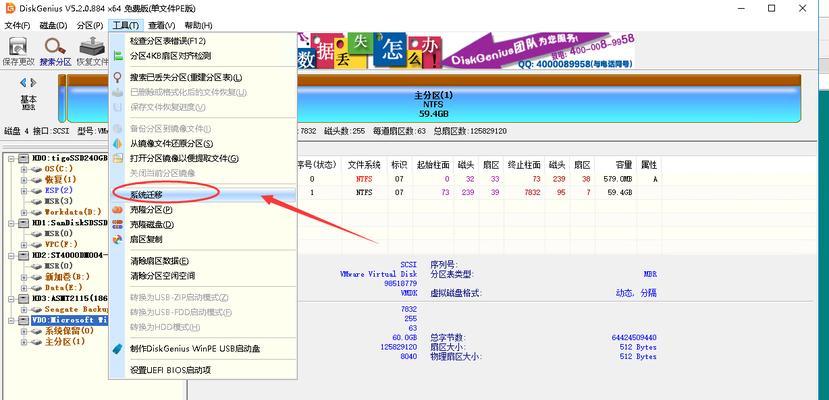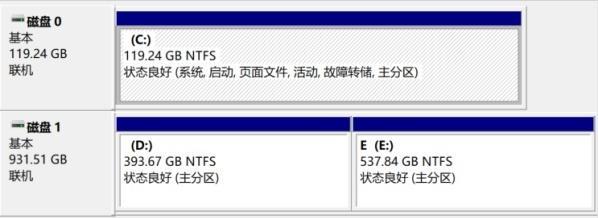在如今高速发展的科技时代,电脑已经成为人们日常生活中不可或缺的工具。然而,随着时间的推移和软件程序的不断增加,我们常常会遇到电脑运行缓慢的问题。为了解决这一问题,许多用户选择将固态硬盘作为系统盘来提升电脑性能。本文将详细介绍使用固态硬盘作为系统盘的步骤和注意事项,帮助读者更好地利用固态硬盘提升电脑的运行速度。
选择适合的固态硬盘
选择适合自己电脑的固态硬盘是提升电脑性能的第一步。市面上有各种品牌和型号的固态硬盘可供选择,关键是要根据自己的需求和预算来进行选择。考虑容量、读写速度、耐用性等因素,选择一款性价比较高的固态硬盘。
备份重要数据
在安装固态硬盘前,务必备份重要数据,以防数据丢失。可以使用外部存储设备或云存储等方式进行数据备份,确保数据的安全。
关闭电脑并拔掉电源线
在进行固态硬盘的安装前,需要关闭电脑并拔掉电源线。这是为了避免任何可能引发电击或损坏设备的意外。
打开电脑主机箱
打开电脑主机箱是安装固态硬盘的必要步骤。找到主机箱的螺丝位置,并逐一拧下螺丝,然后轻轻打开主机箱。
找到合适的插槽并插入固态硬盘
在打开主机箱后,需要找到合适的插槽来插入固态硬盘。通常,在主机箱内会有多个硬盘插槽,选择一个空闲的插槽,并将固态硬盘插入其中。
固定固态硬盘
为了确保固态硬盘的稳定性和安全性,需要使用螺丝将其固定在主机箱内。找到主机箱内的螺丝孔位置,将固态硬盘固定好。
连接数据线和电源线
固态硬盘插入主机箱后,需要连接数据线和电源线。找到相应的数据线插槽和电源线插槽,并将其插入固态硬盘的对应接口上。
关上主机箱并重新连接电源线
完成固态硬盘的安装后,需要关上主机箱,并重新连接电源线。确保主机箱盖子紧闭,并将电源线插回电源插座。
开机并进入BIOS设置
在固态硬盘安装完成后,需要开机并进入BIOS设置。在开机过程中,按下相应的键(通常是DEL或F2)来进入BIOS设置界面。
在BIOS中设置固态硬盘为启动设备
在BIOS设置界面中,找到启动选项,并将固态硬盘设置为第一启动设备。这样,在电脑开机时,系统会自动从固态硬盘启动。
安装操作系统
完成BIOS设置后,需要安装操作系统。使用操作系统安装光盘或U盘等安装介质,按照提示进行操作系统的安装。
更新驱动程序
安装操作系统后,还需要更新固态硬盘的驱动程序。可以通过官方网站下载最新的驱动程序,并按照提示进行安装。
迁移数据
在安装固态硬盘作为系统盘后,可以将之前备份的重要数据迁移到固态硬盘上。可以使用文件管理工具或数据迁移软件来完成这一步骤。
优化系统设置
安装完成后,还可以对系统进行优化设置,以进一步提升电脑性能。可以关闭不必要的启动项、清理无用的文件和程序,优化电脑的运行速度。
享受高速运行的电脑
通过以上步骤的操作,我们成功地将固态硬盘作为系统盘安装并配置好。现在,您可以享受到电脑高速运行的愉悦体验了。
使用固态硬盘作为系统盘是提升电脑性能的有效方式。选择适合自己的固态硬盘、备份重要数据、正确安装固态硬盘、设置BIOS和操作系统、迁移数据和优化系统设置都是关键的步骤。只要按照本文所述的步骤进行操作,相信您能够成功地将固态硬盘作为系统盘,让电脑运行速度更快、更稳定。